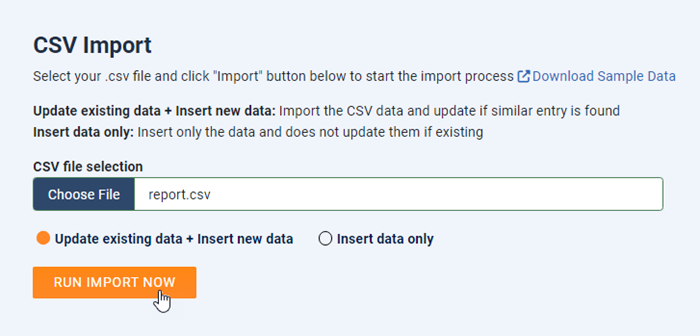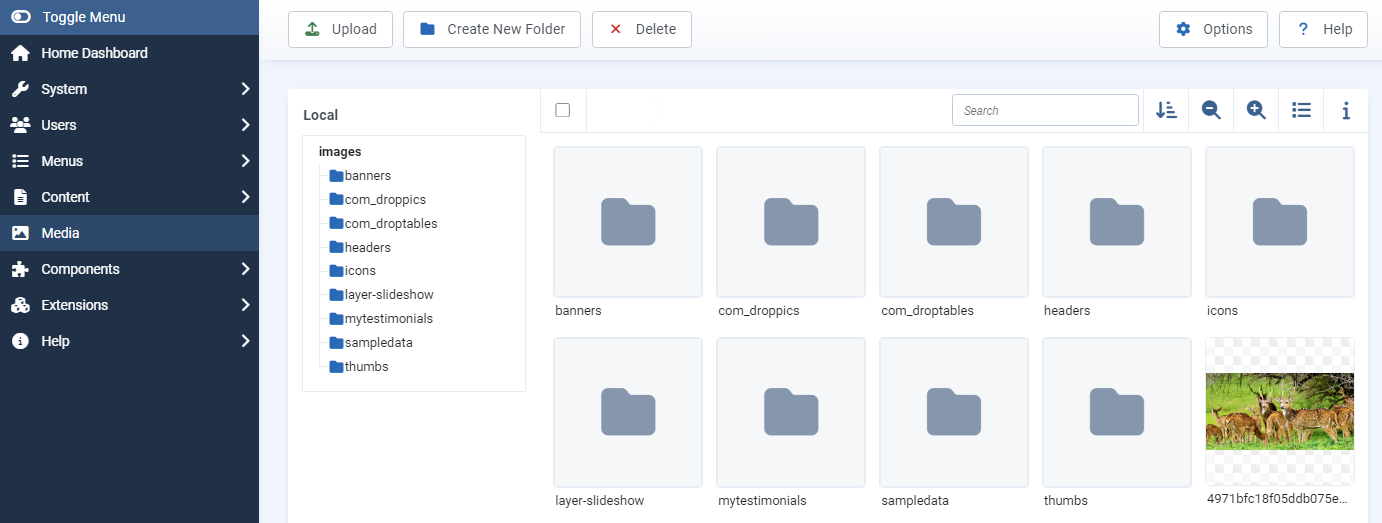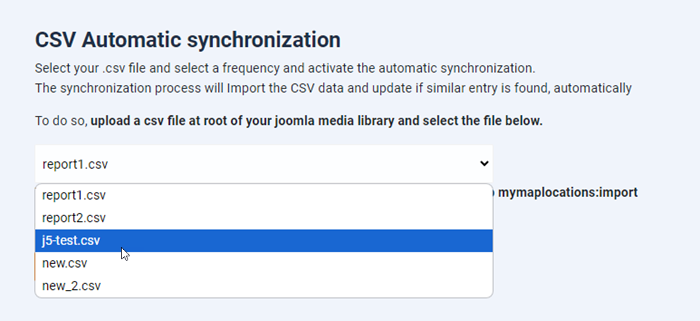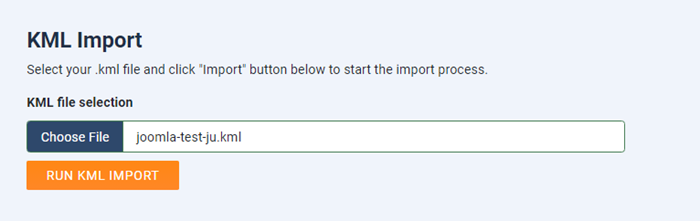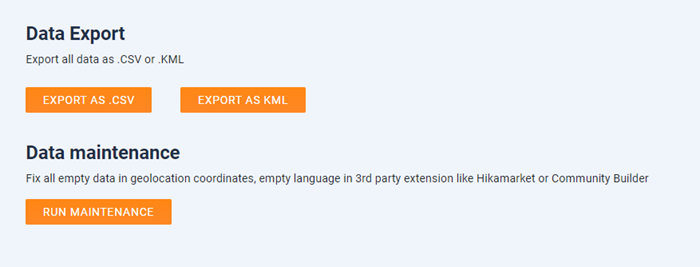My Maps location: Importer - Eksporter placeringer
My Maps location fik et Import - Export - Automatic Synchronization-værktøj til placering fra en .csv- eller .kml-fil (Google Earth-fil). Klik på menuen My Maps Location > Import/Export for at få adgang til grænsefladen.
1. CSV-import
For det første er det CSV-importsektionen, vælg din .csv-fil fra din pc og klik på "Kør Importer nu" for at starte importprocessen.
Der er 2 muligheder her:
- Opdater eksisterende data + Indsæt nye data: Importer CSV-dataene og opdater, hvis der findes en lignende post
- Indsæt kun data: Indsæt kun dataene og opdaterer dem ikke, hvis de findes
2. CSV Automatisk synkronisering
For det andet er det CSV Automatisk synkronisering, vælg din .csv-fil og vælg en frekvens og aktiver den automatiske synkronisering.
Synkroniseringsprocessen importerer CSV-dataene og opdaterer automatisk, hvis der findes en lignende post
For at gøre det skal du uploade en CSV-fil ved roden af dit Joomla-mediebibliotek.
Herfra kan du vælge filen nedenfor og klikke på knappen "Start synkronisering"
For at køre importkommando tilføj følgende kommando i cron job php cli/joomla.php mymaplocations:import
3. KML-import
Dernæst er KML-importsektionen, vælg din .kml-fil fra din pc og klik på "Kør KML-import" for at starte importprocessen.
Vi understøtter .kml-filer fra Google Earth og OpenStreetMap.
4. Dataeksport og vedligeholdelse
Endelig kan du her eksportere dine eksisterende data som .csv- og .kml-filer eller rette alle tomme data i geolokationskoordinater, tomt sprog i 3. parts udvidelse som Hikamarket eller Community Builder.